1、 在计算机中,打开SharePoint软件,【新建】html网页,如下图所示。(环境为Win7和SharePoint2007,制作网页)
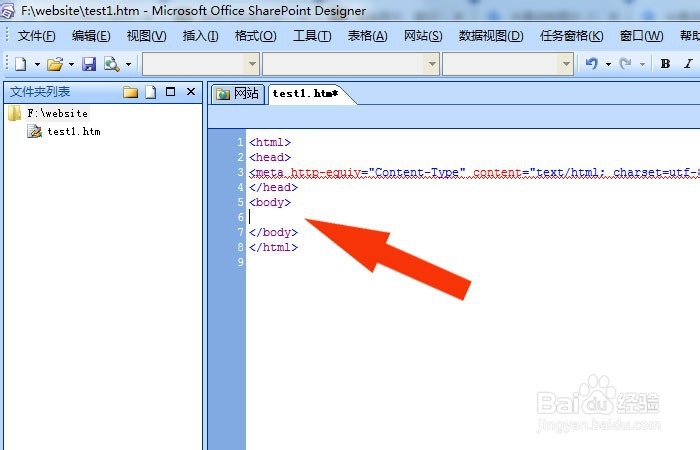
2、 接着,在网页右边的工具箱中,选择框架标签,如下图所示。
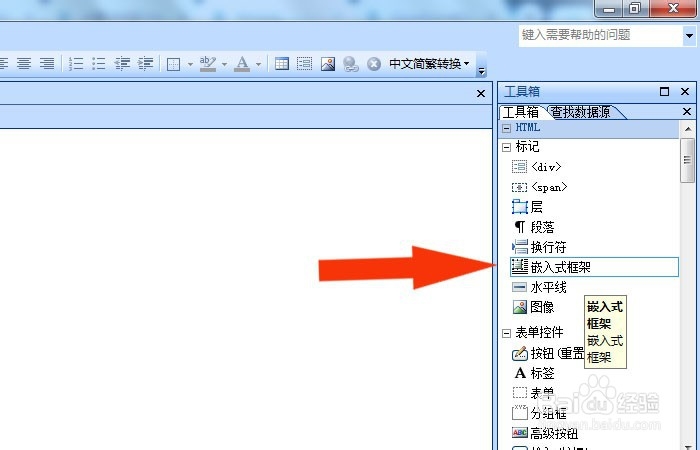
3、 然后,在代码窗口中,鼠标左键把框架标签拖放在代码中,如下图所示。
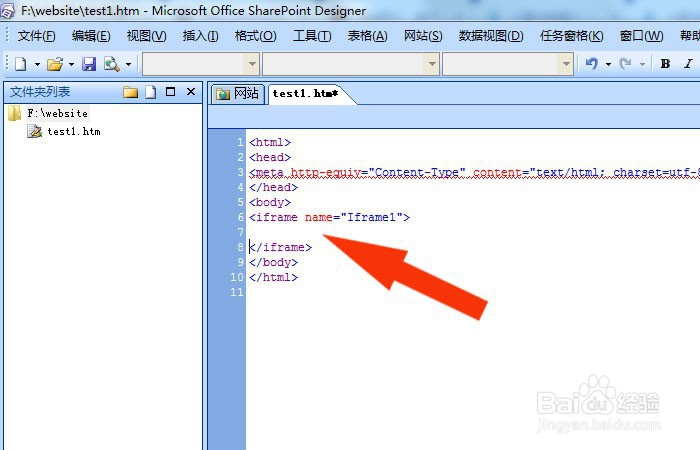
4、 接着,在框架标签中,绘制表格,鼠标左键单击【表格】按钮,如下图所示。

5、 然后,在代码窗口中,可以看到框架标签中设置的表格,如下图所示。

6、 最后,在设计视图中,可以看到框架网页效果了,并单击【保存】按钮,如下图所示。通过这样的操作就学会了在SharePoint软件中添加框架网页了。
